Windows c flash meghajtó telepítése
Előző
A Windows-t sokáig lemezről telepítették a számítógépre, de az új ultravékony laptopok és netbookok megjelenésével felmerült a kérdés, hogyan lehet telepíteni a Windows-t olyan laptopra vagy netbookra, amely nem rendelkezik DVD-meghajtóval. De nem minden olyan rossz, mint amilyennek látszik. Ha nem fejlesztették volna ki a Windows USB-telepítési rendszerét, akkor az összes eszköz tartalmazott volna DVD-meghajtót. Valójában a Windows flash meghajtóról történő telepítése még egyszerűbb és gyorsabb, és ezt a módszert fogjuk tovább megvizsgálni.
A Windows flash meghajtóról történő telepítése több lépésből áll. Az első a rendszerindító flash meghajtó előkészítése az operációs rendszer telepítőcsomagjával, a második pedig a BIOS konfigurálása a flash meghajtóról történő rendszerindításhoz. Meg kell jegyezni, hogy mielőtt a Windows flash meghajtóról álló számítógépre történő telepítését tervezi, ellenőrizni kell az USB-vel való munkavégzés lehetőségét a BIOS-ban. Ha számítógépe több éves, előfordulhat, hogy ez a lehetőség nem elérhető. Ezt a BIOS-ban a rendszerindításhoz szükséges eszközök sorrendjének kiválasztására vonatkozó részben ellenőrizheti, amely valójában a telepítés második szakaszából áll.
Számos módja van a rendszerindító flash meghajtó létrehozásának, és ezek közül néhányat a Microsoft webhelye ismertet, amely részletesen leírja, hogyan kell telepíteni a Windows 7-et netbookra (lásd itt). Más módszereket is figyelembe veszünk, és szükségünk lesz a telepítőlemez képére, amely alapján létrejön a rendszerindító flash meghajtó. Megfontoljuk a Windows 7 flash meghajtóról történő telepítését, letölthetünk egy ISO lemezképet az Internetről, vagy létrehozhatunk egy ISO lemezképet az erre a célra elérhető programokkal egy meglévő Windows 7 lemezről.
Indító flash meghajtó létrehozása a Windows 7 telepítőcsomaggal az UltraISO Premium programmalIndítsa el az UltraISO programot, és nyissa meg benne a Windows 7 lemezképet. Telepítésflash meghajtót az USB-portba, és lépjen az "Önbetöltés / Merevlemez képének írása..." program menüjébe.
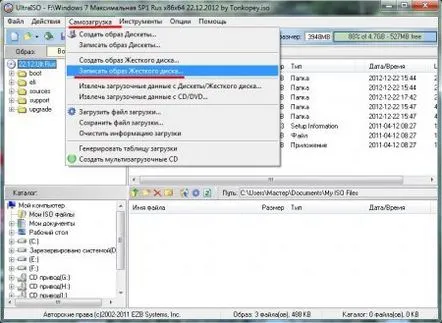
A megjelenő ablakban válassza ki a flash meghajtónkat, és nyomja meg a "Rögzítés" gombot. Figyelmeztetést kapunk, és kattintson az "Igen" gombra.
Ez a folyamat nem gyors, és eltart egy ideig, mivel a lemezkép sok kis fájlból áll.
Indító flash meghajtó létrehozása a Windows 7 telepítőcsomaggal az Universal USB Installer programmalA Universal USB Installer program kis méretű és teljesen ingyenes. Annak ellenére, hogy teljesen angol nyelvű, nem nehéz megérteni. Letöltés után nem igényel telepítést, és azonnal használatra kész. Az első dolog, amit a program az indítás után kínál, az az, hogy elfogadja a használati feltételeket.
Indító flash meghajtó létrehozása a Windows 7 telepítőcsomaggal az Univerzális USB Installer programmal
A következő ablakban elvégezzük az összes szükséges beállítást, nevezetesen:– első lépésben válassza ki a szükséges műveletet a legördülő listából: Windows 7 Installer; – második lépésben a "Tallózás" gombra kattintva megtaláljuk a Windows 7 lemezképét, – a harmadik lépésben a listából kiválasztjuk a pendrive-unkat. Ha bejelöli az "Összes meghajtó megjelenítése" elemet, az összes elérhető adathordozó megjelenik a legördülő listában, amikor kiválaszt egy flash meghajtót. Nem árt bejelölni a "Formátum" elemet ebben az elemben, akkor a flash meghajtó a megfelelő formátumban lesz formázva.
Kattintson a "Létrehozás" gombra a rendszerindító flash meghajtó létrehozásának megkezdéséhez. A megjelenő ablakban a program felsorolja a flash meghajtón végrehajtandó összes műveletet, és kéri a hozzájárulásunk megerősítését.
UtánA BIOS beállításainál, ahol a rendszer USB-ről történő indítását választjuk, a Windows 7 flash meghajtóról történő telepítése normál módban történik, és nem vesszük figyelembe.
A Windows telepítése, valamint az összes szükséges program telepítése és konfigurálása után itt az ideje, hogy elvonja magát, és ingyenesen nézze meg a "Cadets" online sorozatot. Ez a sorozat a Suvorov Iskolába lépett tizennégy éves fiúk életéről szól.
KövetkezőOlvassa el tovabba:
- A Windows újratelepítése a számítógépen flash meghajtó segítségével Műveleti utasítások
- Hogyan készítsünk indítható USB flash meghajtót a Windows 8 telepítéséhez
- Hogyan hozzunk létre egy Windows 10 rendszerindító flash meghajtót
- Windows 10 rendszerindító flash meghajtó létrehozása a parancssor használatával
- VHD telepítése Windows 7 rendszerről távoli számítógépre az Acronis Snap Deploy 5 segítségével